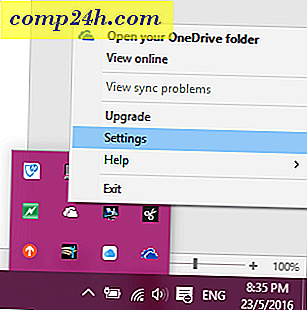Miten testata Android-matkapuhelinta tietokoneellesi
 Jos aiot harkita Android Smartphonein ostamista, olet ehkä jo testannut Androida matkapuhelimestasi. Mutta riippumatta siitä, kuinka paljon haluat testata Androidia, olisi aika typerää pysyä kaupassa koko päivän, eikö?
Jos aiot harkita Android Smartphonein ostamista, olet ehkä jo testannut Androida matkapuhelimestasi. Mutta riippumatta siitä, kuinka paljon haluat testata Androidia, olisi aika typerää pysyä kaupassa koko päivän, eikö?
No, meillä on ratkaisu sinulle - tänään näytämme sinulle, kuinka voit testata Android-asemaa tietokoneellasi ilmaiseksi.
Vaihe 1 - Lataa Android SDK (Software Development Kit)
Ensimmäinen vaihe on lataa emulaattori. Voit tehdä niin napsauttamalla tätä ja valitsemalla käyttöjärjestelmän tyypin. Vapauta sisältö missä tahansa. Vain huomauttaa, vaikka alun perin kehittäjille, Android SDK: ta voidaan käyttää testaustarkoituksiin.
Vaihe 2 - Emulaattorin lataaminen
Käynnistä SDK-asetusten nimeämä .exe-tiedosto . Koska tämä on ensimmäinen kerta, kun käynnistät sovelluksen, et ehkä voi aloittaa lataamista välittömästi. Ratkaisu tähän on siirtyä Android SDK- ja AVD Manager -ikkunaan ja asetusten valikosta, tarkista Force HTTPS -lähteiden haku HTTP: llä.

Tämän jälkeen latauksen pitäisi alkaa. Voit ladata kaiken, mutta tiedä, että lataaminen kaiken voi kestää kauan, lähinnä jos Internet-yhteys on hidas. Jotta asennusta voidaan nopeuttaa, hylkää kaikki pakkausluettelosta, jota et tarvitse. Kun olet valinnut, mitä lataat, jatka asennuspainiketta . Latauksen on oltava käynnissä.

Vaihe 3 - Virtuaalisen Droid-laitteen luominen
Aika rakentaa Droid! Siirry Virtuaaliset laitteet- paneeliin ja valitse Uusi . Tästä pääset valitsemaan kaiken Android-laitteellesi! Voit antaa sille nimen, valita Android-version, jota haluat käyttää, SD-kortin kokoa ja tarkkuutta. Kun olet valmis, valitse Luo AVD.

Vaihe 4 - Käynnistäminen ja käyttäminen Virtual Androidin ensimmäistä kertaa
Kun olet luonut virtuaalisen Droidin, voit käynnistää sen. Siirry virtuaalisiin laitteisiin, valitse Android ja paina Start . Tällöin voit valita, haluatko skaalata näyttöä todellisen koon mukaan. Parhaat tulokset suosittelemme, että otat tämän ominaisuuden käyttöön.

Kun painat käynnistämistä, näkyviin tulee muutamia ikkunoita, jotka johtavat isompaan ikkunaan. Sen pitäisi sanoa Android, ja lataaminen saattaa kestää jonkin aikaa, koska tämä on ensimmäinen kerta, kun asetat Android-laitteesi. Kun lataus on valmis, näytön pitäisi näyttää tältä:

Vaihe 5 - Pikakuvakkeen luominen käynnistääksesi droidisi suoraan
Nyt kun Droid on täysin konfiguroitu, saatat haluta saada pikakuvakkeen, joka käynnistää sen suoraan. Tätä varten sinun on ensin luotava pikakuvake SDK-sovellukseen. Vedä SDK-sovellus työpöydälle oikean hiiren painikkeella. Valikko tulee näkyviin. Sieltä sinun on valittava Luo pikakuvakkeet tässä .

Kun olet luonut pikakuvakkeen, napsauta sitä hiiren kakkospainikkeella ja valitse Ominaisuudet . Etsi Ominaisuudet-ikkunasta Kohde- ruutu ja lisää vain @NameOfYourDroidHere sijainnin lopussa .

Valmis! Nyt voit testata Androida mitä haluat! Olen havainnut, että jotkut toiminnot saattavat vaikuttaa emulaattorilta hitaasti, mutta tämä on normaalia, koska tietokone ei voi täysin simuloida Android-ympäristöä. Toivomme, että tämä siisti temppu auttaa sinua päättämään, haluatko ostaa Android-matkapuhelimen!